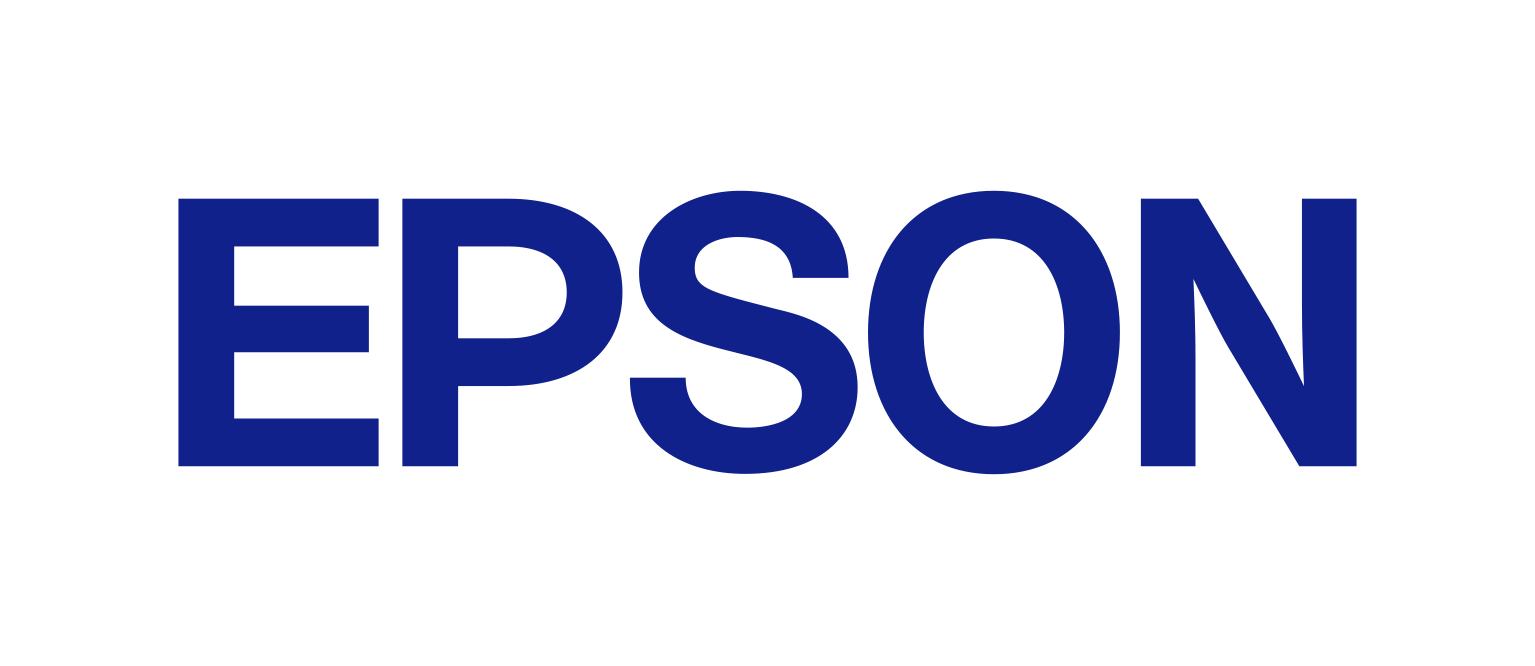Epson Printer Utility for Linux 説明書
Last modified : 2023.07.10
目次
1. 使用許諾契約 (使用条件)
2. ソフトウェア概要
3. サポートについて
4. 対応プリンター
5. 対応プロセッサ
6. 対応インターフェース
7. 利用方法
7.1. ソフトウェアのインストール
7.2. CUPSプリンタの再登録
7.3. ソフトウェアの削除
7.4. ソフトウェアの起動
7.5. ユーティリティの操作
8. 商標
本ソフトウェアは、GNU Lesser General Public License v2.1 (LGPL)に準拠しています。LGPLの詳細はCOPYING.LIBファイルを参照して下さい。
本ソフトウェアは、無償・無保証で配布いたします。本ソフトウェアの 利用により発生した、いかなる損失・損害についてもセイコーエプソン株式会社では一切の責任を負いません。
Epson Printer Utility for Linuxは、以下の機能を提供します。
- プリンターステータス(エラー/ワーニング)の表示
- インクレベルの表示
- ノズルチェック
- ヘッドクリーニング
- 総通紙枚数の表示
本ドキュメントでは、インストール方法、及び利用手順 について説明します。
基本的に本ソフトウェアに関するユーザーサポートは行っておりません。
- プリンターの修理または消耗品の購入など、プリンターのハードウェアに 関する内容につきましては、エプソン販売株式会社にお問い合わせいただ きますよう、お願いいたします。
EPSON製インクジェットプリンター
- Intel and AMD processors (64bit)
- AArch32 (ARMv7)
USB / ネットワーク
- Intel and AMD processors (64bit)
- AArch32 (ARMv7)
パッケージマネージャ等を使用して、本ソフトウェアのパッケージをインストール してください。 または、ターミナルを開き、コマンドラインから本ソフトウェアパッケージの インストールを実行して下さい。
RPMパッケージのインストール
RPMパッケージのインストール
# rpm -i epson-printer-utility-<Version>-<Architecture>.rpm
DEBパッケージのインストール# dpkg -i epson-printer-utility-<Version>_<Architecture>.deb
インストールスクリプトを実行してください
# ./install.sh
(注)本ユーティリティの実行にはQT5が必要です。インストールされていない場合は別途、QT5をインストールしてください。
以下は Ubuntu20.04, CentOS 7の例です。
- Ubuntu20.04
- CentOS 7
# apt install libqt5widgets5
# yum install qt5-qtbase-gui
7.2. CUPSプリンタの再登録 (プリンタをUSB接続して使用する場合に設定してください)
プリンタをUSB接続して使用する場合、印刷とプリンターの状態監視を同時に行うには、本ソフトウェア専用のUSB通信バックエンドを使用する必要があります。
ここでは、CUPS登録済みのプリンタを再設定する手順を説明します。この設定を行わない場合、印刷中はステータス取得ができず、通信エラーと表示されます。
なお、ネットワーク接続で使用する場合は、この設定は必要ありません。
- プリンターの電源を入れて、PCにUSBケーブルで接続してください。
- ブラウザから、CUPSサーバ (Port:631) に接続します
例) CUPSがlocalhost上にある場合、以下のURLにアクセスして下さい。
http://localhost:631/
- 対象プリンタの[管理]リストボックスから[プリンタの変更] を選択します
- "デバイス"を"Epson Inkjet Printer #1 (Epson Backend)" に変更し、[続ける]を選択します。
- "説明"、”場所”を設定する画面が表示されますので、そのまま[続ける]を選択します。
- "モデル"を設定する画面が表示されますので、そのまま[プリンタの変更]を選択します。
- 以上で、プリンタの再設定は終了です。
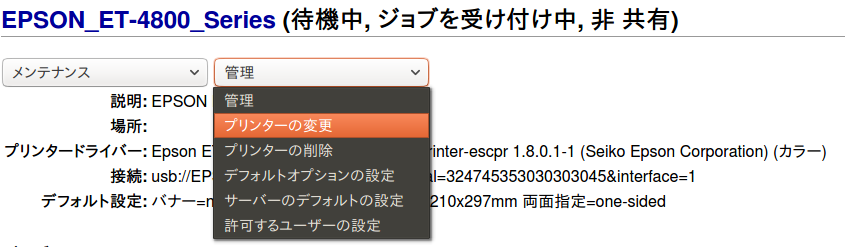
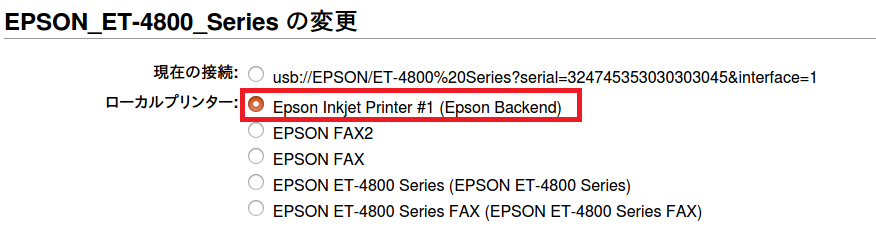
- Intel and AMD processors (64bit)
- AArch32 (ARMv7)
パッケージマネージャ等を使用して、本ソフトウェアのパッケージをアンインストール してください。 または、ターミナルを開き、コマンドラインから本ソフトウェアパッケージのアンイン ストールを実行して下さい。
注) 以下は、root権限で実行する必要があります。
RPMパッケージのアンインストール
注) 以下は、root権限で実行する必要があります。
RPMパッケージのアンインストール
# rpm -e epson-printer-utility
DEBパッケージのアンインストール# dpkg -P epson-printer-utility
アンインストールスクリプトを実行してください
# ./uninstall.sh
ターミナルソフトのコマンドラインからコマンドを入力してください
$ epson-printer-utility
[メインウインドウ]
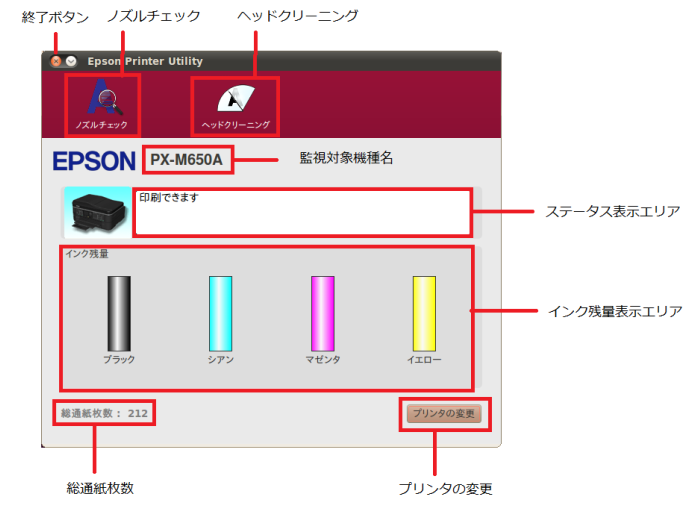
[終了ボタン]
本ユーティリティを終了するときに押してください。
[ノズルチェック]
ノズルチェックを行います。
[ヘッドクリーニング]
ヘッドクリーニングを行います。
[監視対象機種名]
監視対象の機種名を表示します。USB接続の時は、[機種名(USB)]と表示します。
[ステータス表示エリア]
プリンタのステータス(エラー/ワーニング)を表示します。
[インク残量表示エリア]
インクの残量を表示します。
[総通紙枚数]
これまでののべ印刷枚数(総通紙枚数)を表示します。対応していない機種の場合は、表示しません。
[プリンタの変更]
複数のプリンタがPCに接続されている場合、このボタンを押すと以下のダイアログが表示され、監視対象プリンタを切り替えることができます。
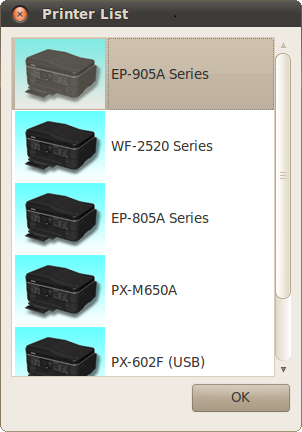
本文中の社名や商品名は、各企業・機関・団体等の商標または登録商標です。 なお、文書中には明示的にそのことを示す記号をつけておりません。即ち、 TMマーク、あるいは、(R)、(C)マークは明記していません。